Instagram Story တွင် နောက်ခံပုံပြောင်းနည်း ထိရောက်သောနည်းလမ်း 2 ခု
သိချင်ပါသလား။ Instagram story မှာ နောက်ခံအရောင်ကို ဘယ်လိုပြောင်းမလဲ။? သို့ဆိုလျှင် ကျွန်ုပ်တို့တွင် သင့်အတွက် အကောင်းဆုံးသင်ခန်းစာများရှိသည်။ အားလုံးသိကြတဲ့အတိုင်း ပုံတစ်ပုံကို နောက်ခံပြောင်းခြင်းက နည်းလမ်းများစွာနဲ့ အထောက်အကူဖြစ်စေနိုင်ပါတယ်။ ၎င်းသည် ကြည့်ရှုသူအချို့အား အခြားအရသာ သို့မဟုတ် အကျိုးသက်ရောက်မှုကို ပေးနိုင်သည်။ ထို့အပြင်၊ အထူးသဖြင့် သုံးစွဲသူများအတွက် ထူးခြားသောလက်ရာတစ်ခု ဖြစ်လာနိုင်သည်။ ဤလမ်းညွှန်ပို့စ်တွင်၊ ပုံ၏နောက်ခံအရောင်ကို ထိထိရောက်ရောက်ပြောင်းလဲရန် ထိရောက်သောနည်းလမ်းနှစ်ခုကို သင့်အား ပြသပါမည်။ ဤအရာဖြင့် သင်သည် သင်နှစ်သက်သည့်နည်းလမ်းကို ရွေးချယ်နိုင်မည်ဖြစ်ပြီး သင်နှင့် လိုက်ဖက်နိုင်မည်ဖြစ်သည်။ ဒါကြောင့် နောက်ထပ်မသဲကွဲဘဲ၊ ဒီပို့စ်ကို ချက်ချင်းသွားပြီး အရာအားလုံးကို ရှာဖွေလိုက်ပါ။
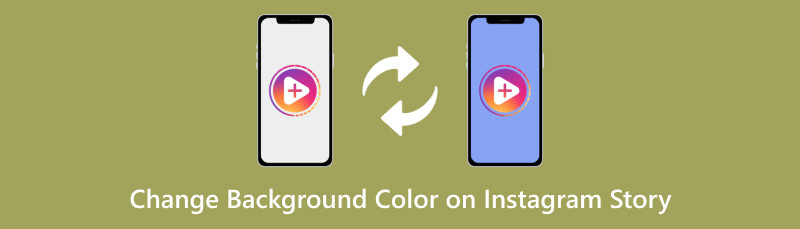
- အပိုင်း 1။ Instagram Story တွင် နောက်ခံအရောင်ကို မည်သို့ပြောင်းနည်း
- အပိုင်း ၂။ Instagram Story အတွက် ပုံနောက်ခံအရောင်ကို ဘယ်လိုပြောင်းမလဲ။
- အပိုင်း ၃။ Instagram Story အကြောင်း သိကောင်းစရာများ
- အပိုင်း 4။ Instagram Story ရှိ နောက်ခံအရောင်ပြောင်းခြင်းဆိုင်ရာ FAQs
အပိုင်း 1။ Instagram Story တွင် နောက်ခံအရောင်ကို မည်သို့ပြောင်းနည်း
Instagram တွင် သင့်နောက်ခံအရောင်ကို ပြောင်းလဲလိုပါက အောက်ပါအဆင့်များအတိုင်း လုပ်ဆောင်နိုင်ပါသည်။ ဒါပေမယ့် အဲဒီမတိုင်ခင်မှာ Instagram နဲ့ ပတ်သက်တဲ့ ရိုးရှင်းတဲ့ အချက်အလက်တွေကို ပေးပါရစေ။ ကောင်းပြီ၊ Instagram သည် ဓာတ်ပုံများ၊ ဗီဒီယိုများ၊ reels နှင့် အခြားအရာများကို တင်ရန် သင်အသုံးပြုနိုင်သည့် application တစ်ခုဖြစ်သည်။ 24 နာရီအထိ ကြာရှည်နိုင်သည့် သင့်ဇာတ်လမ်းကိုပင် ထည့်သွင်းနိုင်သည်။ ထို့အပြင်၊ ၎င်းသည် ဆိုရှယ်မီဒီယာ ပလပ်ဖောင်းပေါ်တွင် ပို့စ်တင်ရန် ကောင်းမွန်ရုံမျှမကပေ။ ဆက်သွယ်ရေးအပလီကေးရှင်းတစ်ခုအနေဖြင့်လည်း ပြီးပြည့်စုံသည်။ Instagram ၏အကူအညီဖြင့် သင်သည် ၎င်းတို့မည်သည့်နေရာတွင်ရှိရှိ အခြားအသုံးပြုသူများနှင့် ဆက်သွယ်နိုင်သည်။ ထို့အပြင်၊ ၎င်းသည် သင်၏ဖိုင်များကို မြှင့်တင်ရန်အတွက် အသုံးပြုရန် အခြေခံတည်းဖြတ်ခြင်းအင်္ဂါရပ်များကိုလည်း ပေးဆောင်ပါသည်။ အမျိုးမျိုးသောအကျိုးသက်ရောက်မှုများ၊ ဓာတ်ပုံကိုဖြတ်တောက်ခြင်း၊ နောက်ခံတစ်ခုထည့်ခြင်းနှင့် အခြားအရာများကို သင်အသုံးပြုနိုင်သည်။ ထို့ကြောင့် ကျွန်ုပ်တို့၏ အဓိကပန်းတိုင်မှာ ပုံတစ်ပုံ၏ နောက်ခံအရောင်ကို ပြောင်းလဲရန်ဖြစ်သောကြောင့် သင်သည် မှန်ကန်သောနေရာတွင် ရှိနေပါသည်။ သင်မသိပါက၊ Instagram အပလီကေးရှင်းသည် သင့်ပုံနောက်ခံအရောင်ကို ပြောင်းလဲနိုင်သည်။ ၎င်း၏ပုံဆွဲကိရိယာဖြင့်၊ သင်သည်အရောင်အမျိုးမျိုးဖြင့်နောက်ခံကိုပြောင်းလဲနိုင်သည်။ သို့သော် နောက်ခံအရောင်ပြောင်းခြင်းသည် စိန်ခေါ်မှုဖြစ်သည်။ အချို့သောအသုံးပြုသူများအတွက် အချိန်ကုန်စေမည့် အရောင်ကို သင်ကိုယ်တိုင်ထည့်ရပါမည်။ ထို့ကြောင့် Instagram Story တွင် နောက်ခံအရောင်ကို မည်သို့ပြောင်းလဲရမည်ကို သိလိုပါက အောက်ပါ ထိရောက်သော နည်းလမ်းများကို လိုက်နာနိုင်ပါသည်။
ဒေါင်းလုဒ်လုပ်ပြီး စတင်လိုက်ပါ။ အင်စတာဂရမ် သင့်မိုဘိုင်းဖုန်းပေါ်တွင်လျှောက်လွှာ။ ထို့နောက် ဘယ်ဘက်ထိပ်မျက်နှာပြင်မှ Plus ခလုတ်ကိုနှိပ်ပါ။ ပြီးသည်နှင့် သင့်ဖုန်းမှ သင်တည်းဖြတ်လိုသော ပုံကို ရွေးချယ်နိုင်ပါသည်။
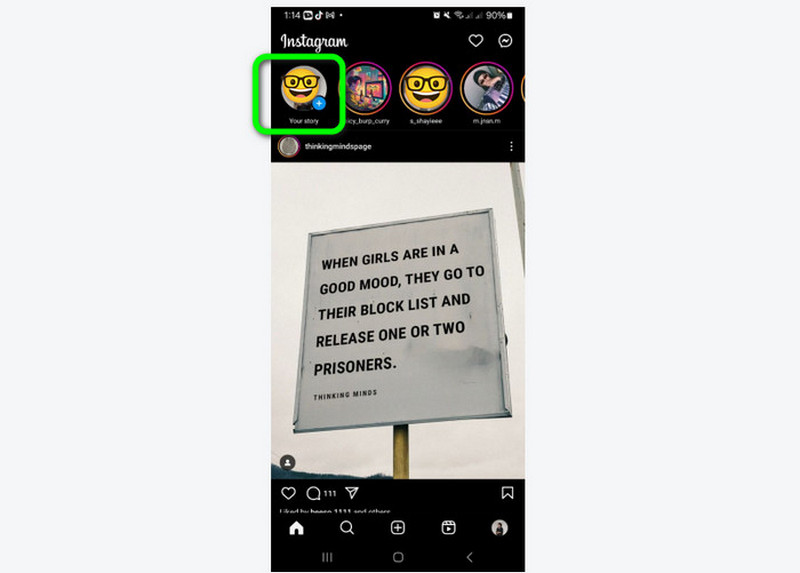
ဓာတ်ပုံကို ပေါင်းထည့်ပြီးနောက်၊ ညာဘက်အပေါ်ထောင့်သို့ သွားကာ အစက်သုံးစက် ရွေးချယ်မှုကို နှိပ်ပါ။ ထို့နောက် Draw function ကိုနှိပ်ရပါမည်။ နှိပ်ပြီးပါက သင့်ဖုန်းစခရင်ပေါ်တွင် အရောင်အမျိုးမျိုး ပေါ်လာပါမည်။
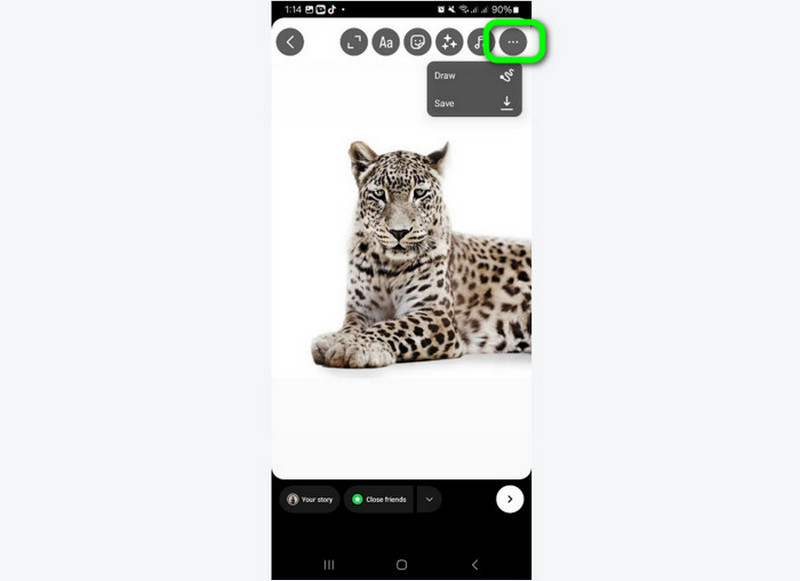
အောက်ခြေ အင်တာဖေ့စ်မှ၊ သင့်စိတ်ကြိုက်အရောင်ကို သင်၏နောက်ခံအဖြစ် ရွေးချယ်ပါ။ ထို့နောက် သင့်မျက်နှာပြင်ကို အနည်းဆုံး 1-3 စက္ကန့်ကြာ ဖိထားပါ။ ထို့နောက် သင့်စခရင်ပေါ်တွင် အရောင်ပေါ်လာမည်ကို သင်တွေ့ရပါမည်။
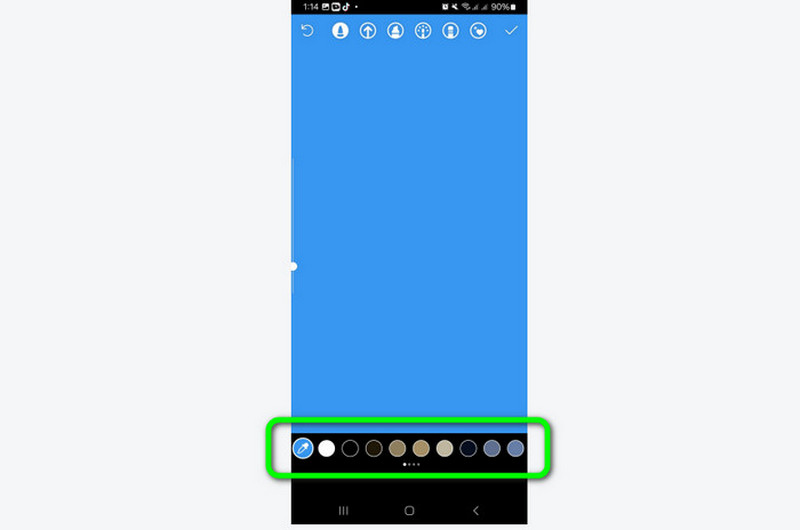
သင်မြင်သည့်အတိုင်း၊ သင်ရွေးချယ်ထားသောအရောင်ဖြင့် မျက်နှာပြင်တစ်ခုလုံးကို ဖုံးအုပ်ထားသည်။ ဓာတ်ပုံမှ ပင်မအကြောင်းအရာကို ပြသရန် ထိပ်မျက်နှာပြင်မှ Eraser လုပ်ဆောင်ချက်ကို အသုံးပြုပါ။ ဓာတ်ပုံ၏အဓိကအကြောင်းအရာကိုကြည့်ရန် အရောင်ကိုဖျက်ရန် ၎င်းကိုအသုံးပြုပါ။
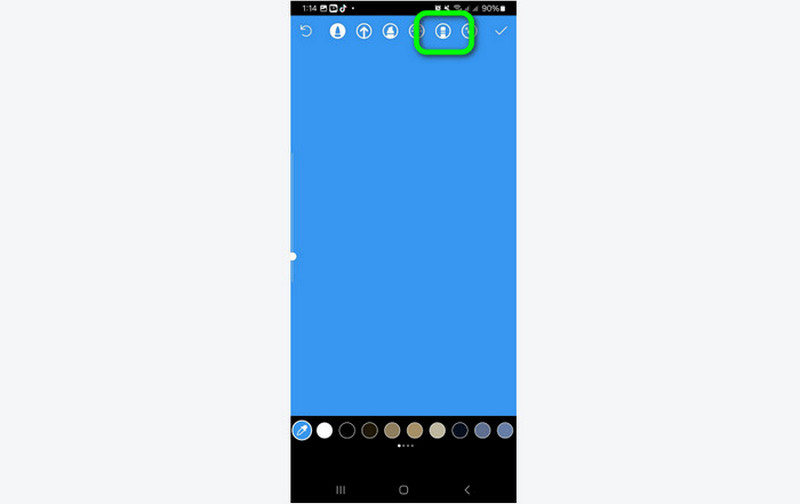
သင်သည် နောက်ဆုံးရလဒ်ကို ကျေနပ်ပါက၊ သိမ်းဆည်းခြင်းလုပ်ငန်းစဉ်ကို ဆက်လက်လုပ်ဆောင်နိုင်သည်။ ထိုသို့ပြုလုပ်ရန်၊ ထိပ်ပိုင်းအင်တာဖေ့စ်သို့သွားကာ Check sign ကိုနှိပ်ပါ။ ပြီးသွားသောအခါတွင် ၎င်းကို သင့်ဇာတ်လမ်းတွင် အပ်လုဒ်လုပ်ပြီး သင့်ဖုန်းတွင် သိမ်းဆည်းနိုင်ပါပြီ။
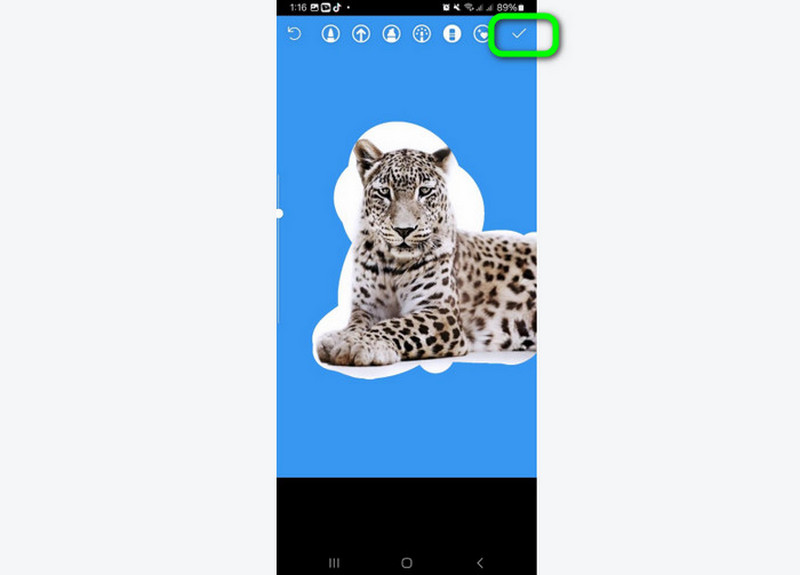
ဤနည်းလမ်းဖြင့် သင့် Instagram ဇာတ်လမ်းအတွက် နောက်ခံအရောင်ကို မည်သို့ပြောင်းလဲရမည်ကို စိတ်ကူးရနိုင်သည်။ ထို့ကြောင့် Instagram အပလီကေးရှင်းတွင် ပုံတစ်ပုံ၏ နောက်ခံကို ပြောင်းလဲလိုပါက အထက်ဖော်ပြပါ နည်းလမ်းများကို အားကိုးနိုင်ပါသည်။
အပိုင်း ၂။ Instagram Story အတွက် ပုံနောက်ခံအရောင်ကို ဘယ်လိုပြောင်းမလဲ။
ပုံနောက်ခံများကိုဖယ်ရှားရန်အတွက် Instagram အပလီကေးရှင်းကိုအသုံးပြုခြင်းအပြင်၊ သင်အသုံးပြုနိုင်သည့်ယုံကြည်စိတ်ချရသောကိရိယာတစ်ခုရှိသည်။ သင်၏ Instagram ဇာတ်လမ်းအတွက် ရုပ်ပုံနောက်ခံကို ဖယ်ရှားရန်၊ MindOnMap အခမဲ့ နောက်ခံ Remover Online ကို သင်သုံးနိုင်သည်။ ကောင်းပြီ၊ Instagram ကိုအသုံးပြုခြင်းနှင့်နှိုင်းယှဉ်ပါက၊ ပုံတစ်ခုမှနောက်ခံကိုဖယ်ရှားခြင်းနှင့်ပြောင်းလဲခြင်းလုပ်ငန်းစဉ်သည်ရိုးရှင်းသည်။ ပုံတစ်ပုံ၏ နောက်ခံကိုပင် အလိုအလျောက် ဖယ်ရှားနိုင်သည်။ ဤအရာဖြင့် သင်သည် ပြောင်းလဲနေသော အရောင်လုပ်ငန်းစဉ်ကို ဆက်လက်လုပ်ဆောင်နိုင်ပြီဖြစ်သည်။ MindOnMap သည် လုပ်ငန်းစဉ်အတွင်း သင်လိုအပ်သော အရောင်မျိုးစုံကို ပေးဆောင်နိုင်ပါသည်။ ထို့အပြင် Instagram အပလီကေးရှင်းတစ်ခုနှင့် နှိုင်းယှဉ်ပါက အဆိုပါကိရိယာသည် သင့်အား နောက်ခံအရောင်ကို အလိုအလျောက်ထည့်နိုင်မည်ဖြစ်သည်။ ၎င်းနှင့်အတူ၊ သင်သည် Instagram ကိုအသုံးပြုသောအခါသင်သင်ယူခဲ့သည့်အတိုင်းအရောင်ကိုကိုယ်တိုင်ထည့်ရန်မလိုအပ်ပါ။ ၎င်းအပြင် နောက်ခံအရောင်ကို ပြောင်းလဲခြင်းအပြင် သင်အသုံးပြုနိုင်သည့် လုပ်ဆောင်ချက်တစ်ခုလည်း ရှိသေးသည်။ အွန်လိုင်းတူးလ်သည် ဖြတ်တောက်ခြင်း အင်္ဂါရပ်ကိုလည်း ပေးဆောင်သည်။ အဆိုပါအင်္ဂါရပ်သည် သင့်ပုံများမှ မလိုလားအပ်သော အစိတ်အပိုင်းများကို ဖယ်ရှားပေးနိုင်ပြီး သုံးစွဲသူများအတွက် အသုံးဝင်စေပါသည်။ နောက်ဆုံးအနေဖြင့်၊ ဝင်ရောက်နိုင်မှု၏စည်းကမ်းချက်များအရ၊ ဝဘ်ပလက်ဖောင်းအမျိုးမျိုးရှိ tool ကိုသင်ဝင်ရောက်နိုင်သည်။ ၎င်းကို Google၊ Safari၊ Opera၊ Edge၊ Firefox နှင့် အခြားအရာများတွင် အသုံးပြုနိုင်သည်။ ထို့ကြောင့် သင်၏ Instagram ဇာတ်လမ်းအတွက် နောက်ခံကို မည်သို့ပြောင်းလဲရမည်ကို လေ့လာလိုပါက အောက်ပါ ရိုးရှင်းသော သင်ခန်းစာများကို ကြည့်ရှုပါ။
သင့်ကွန်ပျူတာမှ browser ကိုဖွင့်ပါ။ ထို့နောက် ပင်မဝဘ်ဆိုဒ်သို့ ဝင်ရောက်ကြည့်ရှုပါ။ MindOnMap အွန်လိုင်း အခမဲ့ နောက်ခံ Remover. ထို့နောက် Upload Images ခလုတ်ကို နှိပ်ပါ။ ဖိုင်ဖိုဒါ ပေါ်လာသောအခါ၊ သင်တည်းဖြတ်လိုသောပုံကို ရွေးချယ်ပါ။
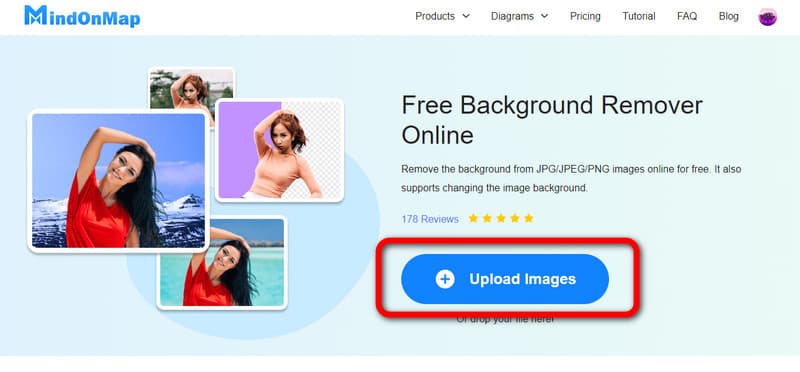
သင့်ကွန်ပြူတာမှ ဓာတ်ပုံကို ပေါင်းထည့်ပြီးနောက်၊ tool သည် ရုပ်ပုံနောက်ခံကို အလိုအလျောက် ဖယ်ရှားမည်ဖြစ်ကြောင်း သင်တွေ့ရပါမည်။ ဘယ်ဘက်မျက်နှာပြင်မှ တည်းဖြတ်ခြင်းကဏ္ဍကို ရွေးချယ်ပါ။ ပြီးသည်နှင့်၊ tool သည်သင့်အားအခြား interface တွင်ထည့်သွင်းလိမ့်မည်ကိုသင်တွေ့လိမ့်မည်။
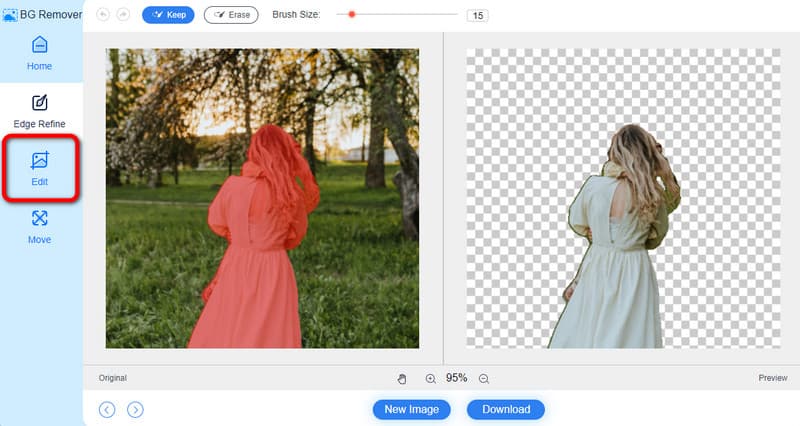
ပြီးသွားရင်တော့ ရွေးချယ်လိုက်ပါ။ တည်းဖြတ်ပါ။ အပိုင်း၊ သင်သည် ပြောင်းလဲနေသော နောက်ခံအရောင်လုပ်ထုံးလုပ်နည်းသို့ ဆက်သွားနိုင်သည်။ ထိပ်တန်းအင်တာဖေ့စ်ကိုသွားပြီး သင်နှစ်သက်တဲ့အရောင်ကို ရွေးပါ။ ထို့နောက် တည်းဖြတ်ထားသောပုံကို စတင်ဒေါင်းလုဒ်လုပ်နိုင်ပါသည်။ ၎င်းကို သင့်ဖုန်းတွင် မျှဝေနိုင်ပြီး သင်၏ Instagram ဇာတ်လမ်းတွင် ထည့်သွင်းနိုင်သည်။
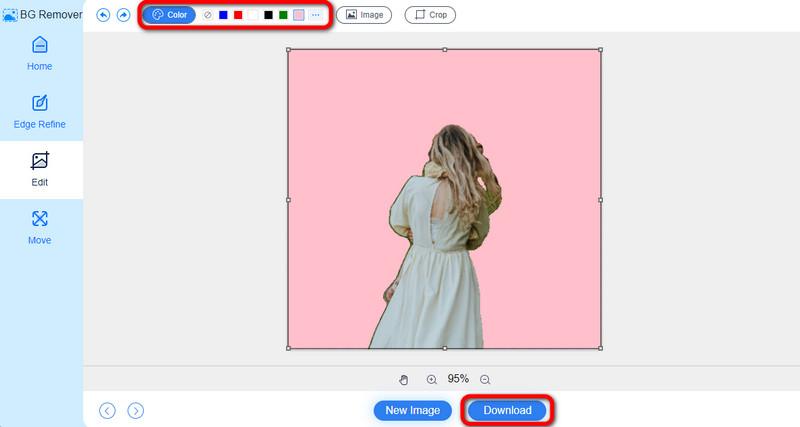
အပိုင်း ၃။ Instagram Story အကြောင်း သိကောင်းစရာများ
ထိရောက်သော Instagram ဇာတ်လမ်းရှိရန် သင်အသုံးချနိုင်သည့် အကောင်းဆုံးအကြံပြုချက်များကို သင်ရှာဖွေနေပါသလား။ ထိုအခြေအနေမျိုးတွင် သင်သည် ဤကဏ္ဍကို ဆက်သွားရမည်ဖြစ်သည်။ အောက်ပါအသေးစိတ်အချက်အလက်များကို ကြည့်ရှုပြီး Instagram ဇာတ်လမ်းကို အပ်လုဒ်တင်သည့်အခါ သင်လုပ်ဆောင်နိုင်သည့် ရိုးရှင်းသောအရာများကို လေ့လာပါ။
◆ ဓာတ်ပုံသည် ကြည်လင်ပြတ်သားကြောင်း သေချာပါစေ။
◆ ဇာတ်လမ်းကို အပ်လုဒ်တင်သောအခါ၊ အရောင်သည် အလွန်တောက်ပခြင်း သို့မဟုတ် မှောင်လွန်းခြင်း မရှိကြောင်း သေချာပါစေ။
◆ နောက်ခံတစ်ခုကို ဖယ်ရှားသည့်အခါ၊ ၎င်းတွင် ပိုလျှံနေသော အစိတ်အပိုင်းအားလုံးကို ဖယ်ရှားရန် အမြဲသတိရပါ။
◆ ဓာတ်ပုံတစ်ပုံမှ မလိုလားအပ်သော အစွန်းများကို ဖျက်လိုပါက ဓာတ်ပုံကို ဦးစွာဖြတ်တောက်နိုင်သည်။
◆ အပ်လုဒ်မတင်မီ သင့်ဓာတ်ပုံကို မြှင့်တင်ရန် ၎င်း၏တည်းဖြတ်ခြင်းလုပ်ဆောင်ချက်ကို သင်အသုံးပြုနိုင်ပါသည်။
◆ ရုပ်ပုံအရည်အသွေးကို အမြဲစဉ်းစားပါ။
နောက်ထပ်ဖတ်ရန်
အပိုင်း 4။ Instagram Story ရှိ နောက်ခံအရောင်ပြောင်းခြင်းဆိုင်ရာ FAQs
Instagram မှာ သင့်ပုံရဲ့ နောက်ခံအရောင်ကို ဘယ်လိုပြောင်းမလဲ။
ပုံတစ်ပုံ၏နောက်ခံအရောင်ကိုပြောင်းလဲရန် Instagram အက်ပ်ကို သင်အသုံးပြုနိုင်သည်။ ပထမဆုံးအနေနဲ့ သင့်မိုဘိုင်းဖုန်းမှာ Instagram ကိုဖွင့်ပါ။ ထို့နောက် Plus သင်္ကေတကို နှိပ်ပြီး သင်တည်းဖြတ်လိုသော ပုံကို ထည့်ပါ။ ထို့နောက် ညာဘက်မျက်နှာပြင်တွင် အစက်သုံးစက်တွေ့ရပါမည်။ ၎င်းကိုနှိပ်ပြီး Draw လုပ်ဆောင်ချက်ကို အသုံးပြုပါ။ ပြီးသွားရင်တော့ ကိုယ်လိုချင်တဲ့အရောင်ကို ရွေးလိုက်ပါ။ ထို့နောက် စခရင်တစ်ခုလုံးကို အရောင်အသွေးအပြည့်ဖြင့် မြင်တွေ့ရမည်ဖြစ်သည်။ ဓာတ်ပုံ၏အဓိကအကြောင်းအရာကိုပြသရန် ခဲဖျက်ကိရိယာကိုသုံး၍ အရောင်ကိုဖျက်ပါ။
Instagram တွင် နောက်ခံအရောင်ဖျော့ဖျော့ကို သင်မည်သို့ပြောင်းလဲမည်နည်း။
သင်လိုအပ်သမျှသည် gradient tool ကိုသုံးရန်ဖြစ်သည်။ ထိုသို့ပြုလုပ်ရန် Instagram အက်ပ်မှ Plus ခလုတ်ကို နှိပ်ပါ။ ထို့နောက် ပုံကိုထည့်ကာ အစက်သုံးစက်မှ Draw လုပ်ဆောင်ချက်ကို ရွေးချယ်ပါ။ ထို့နောက်တွင်၊ ထိပ်မျက်နှာပြင်ရှိ gradient tool ကိုသင်တွေ့နိုင်သည်။ သင့်ဓာတ်ပုံတွင် နောက်ခံတစ်ခုထည့်ရန် ၎င်းကို အသုံးပြုပါ။
Instagram ဇာတ်လမ်းမှာ နောက်ခံကို အနက်ရောင်ဖြစ်အောင် ဘယ်လို လုပ်မလဲ။
Instagram တွင် ပုံထည့်ပြီးနောက်၊ အစက်သုံးစက်သို့သွား၍ Draw လုပ်ဆောင်ချက်ကို ရွေးချယ်ပါ။ အဲဒီနောက်မှာတော့ အမျိုးမျိုးသော အရောင်တွေကို တွေ့ရမှာဖြစ်ပြီး အနက်ရောင်ကို ရွေးချယ်ပါ။ သင့်စခရင်ကို 1-3 စက္ကန့်အထိ ဖိထားပြီး မျက်နှာပြင်သည် အနက်ရောင်ပြောင်းသွားပါမည်။ ထို့နောက် ရုပ်ပုံမှ အဓိကအကြောင်းအရာကို ကြည့်ရန် ခဲဖျက်တူးလ်ကို အသုံးပြုပါ။ ပြီးသည်နှင့် သင်သည် အနက်ရောင်နောက်ခံဖြင့် ပုံကို ရရှိပြီးဖြစ်သည်။
နိဂုံး
ဒီပို့စ်က သင်ပေးတယ်။ Instagram ဇာတ်လမ်းတွင် နောက်ခံအရောင်ကို မည်သို့ပြောင်းရမည်နည်း။. သို့သော် ၎င်း၏ရှုပ်ထွေးသောလုပ်ငန်းစဉ်ဖြင့် နောက်ခံကိုပြောင်းလဲရန် စိန်ခေါ်မှုရှိသည်။ ဒါကြောင့် ပုံရဲ့နောက်ခံအရောင်ကို ထိထိရောက်ရောက်ပြောင်းချင်ရင် သုံးပါ။ MindOnMap အွန်လိုင်း အခမဲ့ နောက်ခံ Remover. ဤအွန်လိုင်းကိရိယာသည် ပုံ၏နောက်ခံအရောင်ကို ပြောင်းလဲရန် အခက်ခဲမရှိသောနည်းလမ်းကို ပေးစွမ်းနိုင်သည်။ ထို့အပြင်၊ ၎င်းတွင်အသုံးပြုသူအားလုံးအတွက်သင့်လျော်သောကြောင့်၎င်းသည်ရိုးရှင်းသောအသုံးပြုသူမျက်နှာပြင်ပါရှိသည်။










